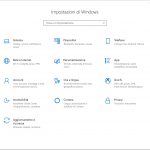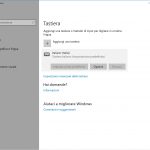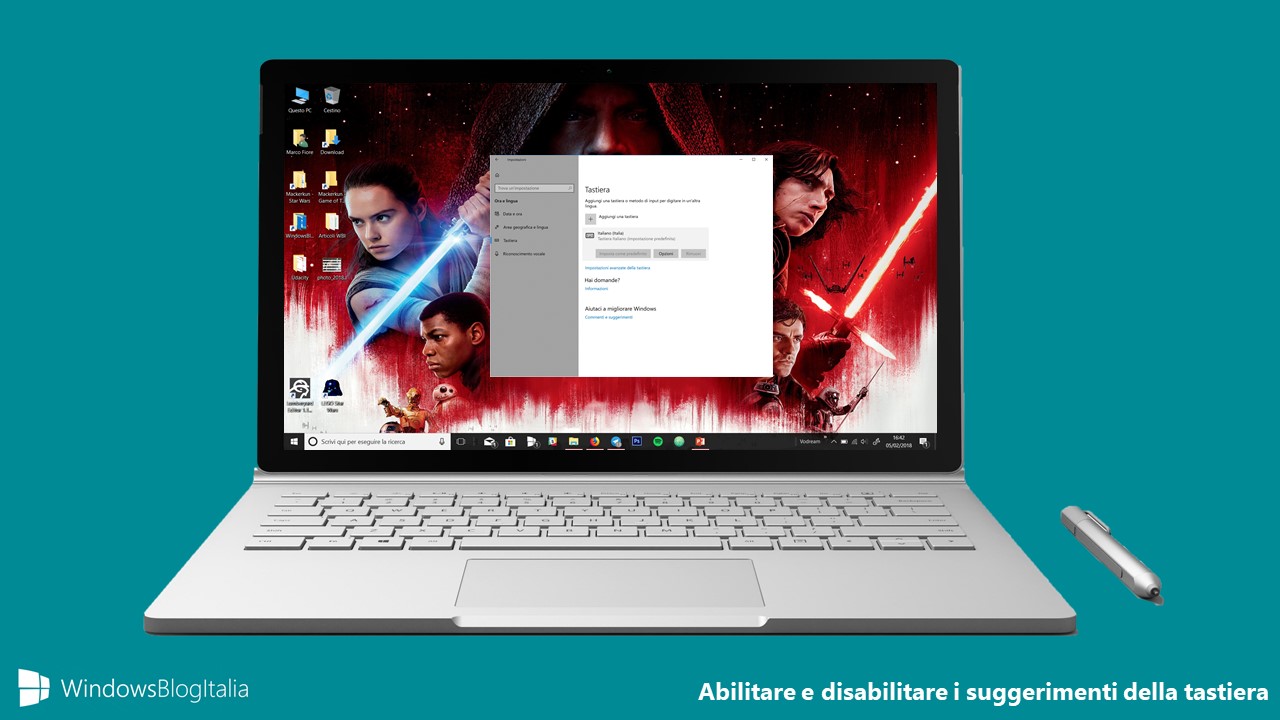
Windows 10 è un sistema operativo pensato sia per notebook che per dispositivi dotati di touch-screen. Questo si nota soprattutto nella gestione della tastiera, che di default mostra i suggerimenti se touch, mentre li nasconde se fisica. Vediamo insieme come modificare questi due comportamenti.
Abilitare e disabilitare i suggerimenti su tastiera fisica
La tastiera fisica non permette di default di mostrare le previsioni delle parole. Per abilitare la funzionalità, seguite questi semplici passaggi:
- Recatevi in Impostazioni > Data/ora e lingua > Tastiera.
- Selezionate la vostra tastiera e cliccate su Opzioni.
- Tra le varie impostazioni sotto Tastiera hardware troverete Mostra suggerimenti testo quando digito – abilitatela.
In questo modo potrete visionare al massimo tre previsioni del testo mentre digitate con la vostra tastiera fisica.
NOTA | Questa opzione per le tastiere fisiche è disponibile solo a partire da Windows 10 Redstone 4 versione 1803.
Abilitare e disabilitare i suggerimenti su tastiera touch
Al contrario del caso precedente, l’impostazione di default di Windows 10 è quella di mostrare le previsioni del testo per le tastiere touch. Per disabilitare questa funzione, seguite questi semplici passaggi:
- Recatevi in Impostazioni > Data/ora e lingua > Tastiera.
- Selezionate la vostra tastiera e cliccate su Opzioni.
- Tra le varie impostazioni sotto Tastiera touch troverete Mostra suggerimenti testo quando digito – disabilitatela.
In questo modo non saranno più mostrate le previsioni del testo.
Cosa ne pensate di questa semplice guida? La sfrutterete? Fatecelo sapere lasciando un commento.
Articolo di Windows Blog Italia